EV录屏 / PC版 / 常见问题 / 声音相关 / Win7、Win8、win10如何录制高质量声音? <<返回列表

关注一唯微博

关注一唯公众号

在线咨询
联系我们
投诉建议
返回顶部
使用教程
常见问题
1. Win7、Win8、Win10系统如何录制电脑声音?
2. Win7、Win8、Win10系统如何录制麦克风?
3. Win7、Win8、Win10系统如何同时录制电脑声音和麦克风?
4. Win7、Win8、Win10系统如何去除噪音
选择【仅系统音】即可。
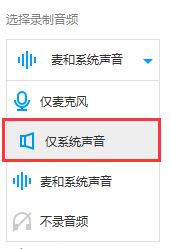
若选了依然没声音,点【声音】按钮,弹出的声音对话框中点‘播放’选项,然后检查打勾的默认设备右侧是否有声音波动,如果没有,则需要将有声音波动的设备选为默认设备。选中播放设备,点‘设为默认值’即可。
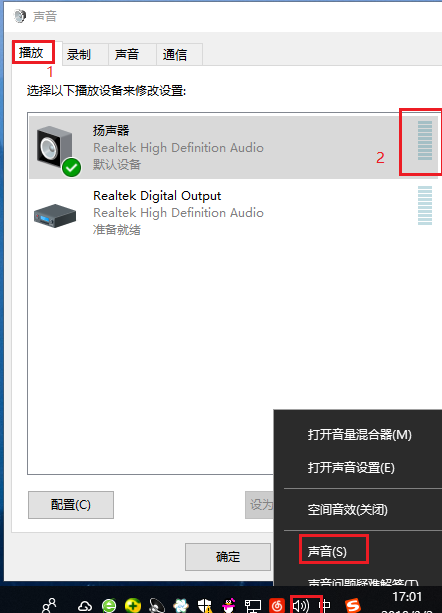
选择【仅录麦克风】,则视频中只会录制当前使用的麦克风设备传入的声音。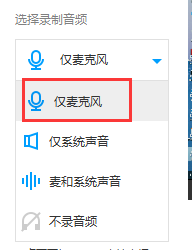
试录2分钟以后,如果发现麦克风的声音很小或者根本没有,可按照一下步骤调整,右键‘麦克风’-‘属性’,到‘级别’选项下,调高麦克风音量和麦克风加强(以12db-20db为宜,过大可能产生噪音)
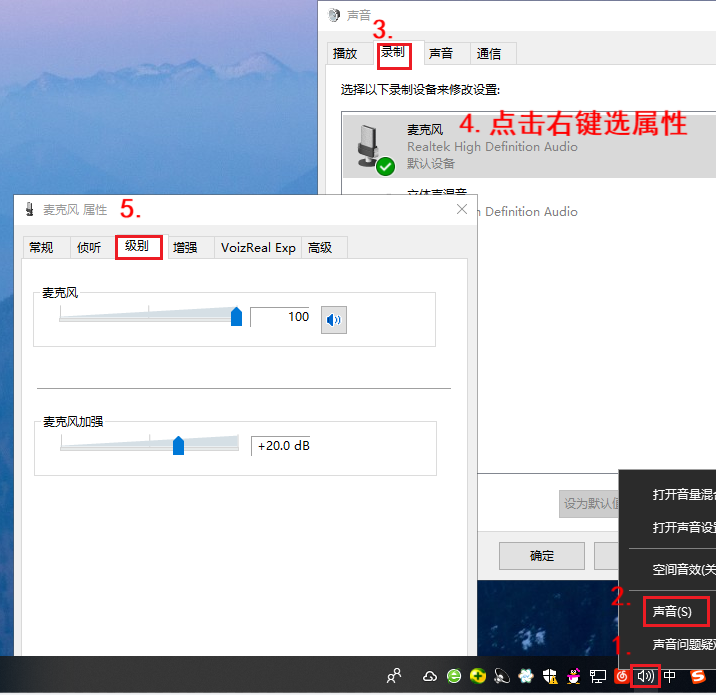
选择【系统音和麦克风音】,则最后的视频里能够同时存在电脑本身播放的声音和通过麦克风传入的外界环境音。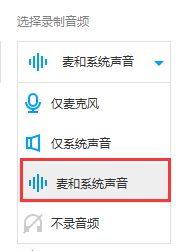
若没有录到电脑声音,请参考:Win7、Win8、Win10系统如何录制电脑声音
若没有录到麦克风声音,请参考:Win7、Win8、Win10系统如何录制麦克风
情况一:录制声音有噪音,如何去除?
点击会员专区的【声音优化】,将进度条拖到三分之二处即可。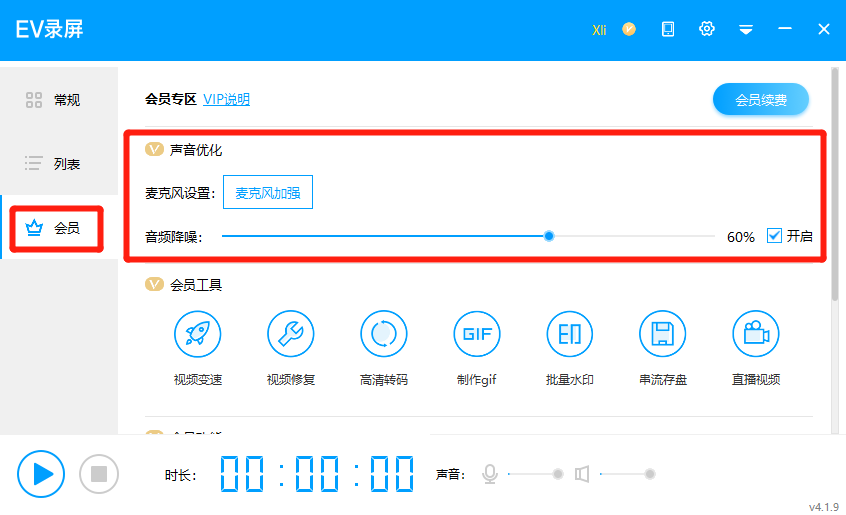
然后点【麦克风】按钮,弹出的声音对话框中右键‘立体声混音’并将其设置为默认设备。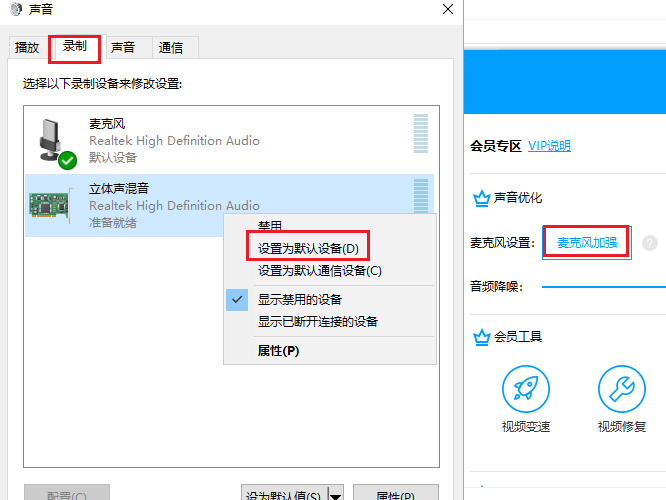
情况二:录制麦克风,说话声带噪音?
这种情况建议先将声卡驱动更新至最新版本,下载驱动精灵更新驱动即可。若依然有噪音,则很可能是麦克风设备或周围环境的问题。通过单击鼠标右键下面注释为1的图标,进入声音设置,取消【侦听】,在较为安静的环境下录制。
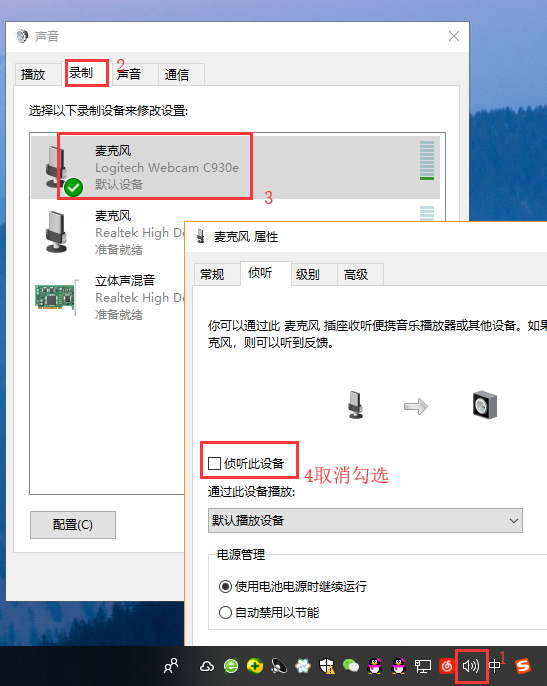
情况三:声音中有电脑播放声的回声,怎么处理?
这种情况是因为EV录屏音频来源中同时选择了【系统音和麦克风音】同时录制了两种声音,电脑音箱外放的声音通过麦克风又一次被录进去,造成了回声。解决方法如下:
如果不需要录制麦克风声音,则选择【仅系统音】。如果需要同时录制麦克风,则将电脑音箱关闭或音量调低,或者尽量将麦克风设备远离音箱即可。

关注一唯微博

关注一唯公众号
湖南一唯信息科技有限公司,您身边的音视频全能助手。一唯旗下EV录屏、EV剪辑、EV加密、EV视频转换器等软件满足您对视频处理的多层次需求。同时为企业提供视频点播、直播、加密、音视频互动等专业的技术解决方案!
合作咨询:fish@ieway.cn

关注一唯科技公众号
随时了解最新产品咨询